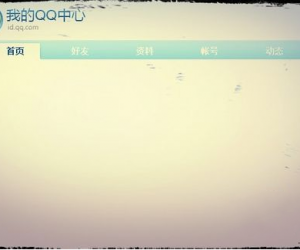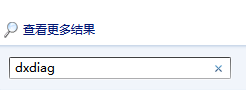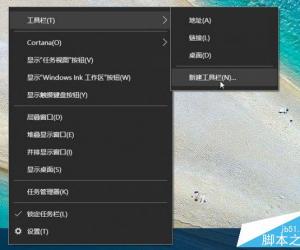最简单的U盘加密方法,无需借助辅助工具
发布时间:2020-03-17 17:30:59作者:知识屋
U盘中存储了很多文件资料,为了防止他人拷贝偷盗重要文件,我们需要设置加密保护U盘。除了第三方软件,电脑系统本身自带了加密功能,可以帮助保护U盘,下面小编就来介绍进行U盘加密的方法。
如何针对普通U盘进行加密保护?
点按快捷键【Windows+R】,打开运行窗口,输入services.msc,回车,
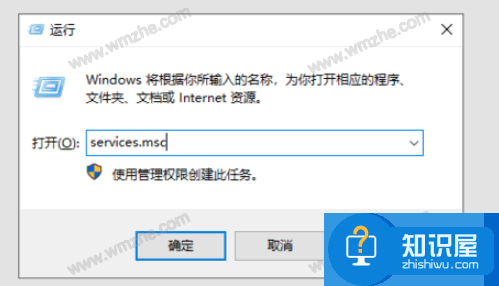
进入以下界面,如图,在右侧找到并双击【BitLocker Drive Encryption Service】,
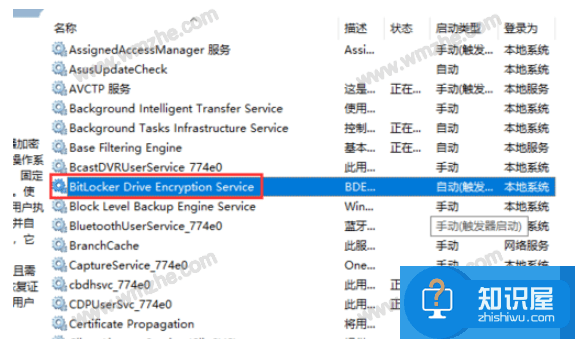
打开【BitLocker Drive Encryption Service】属性面板,如图,设置【启动类型】为手动,然后点击【启动】,启动成功,点击确定,
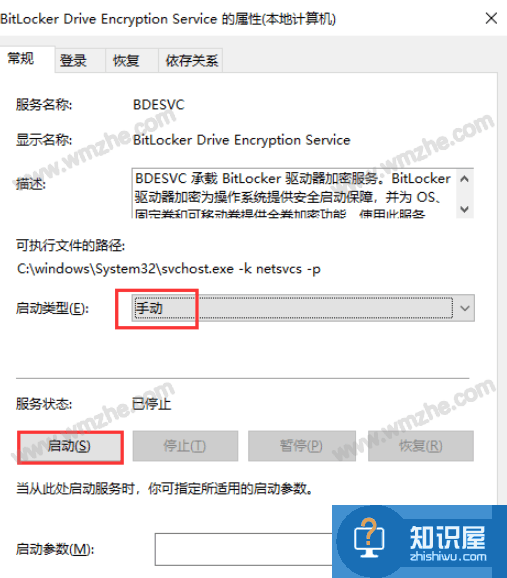
双击打开【此电脑】,进入窗口,找到U盘驱动器,鼠标右击,弹出菜单,选择【启用BitLocker】,
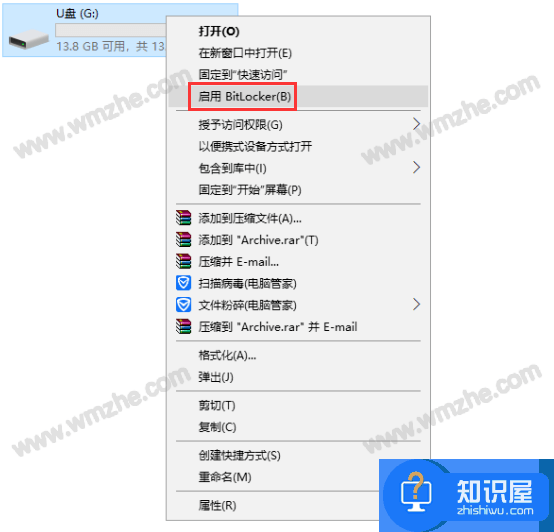
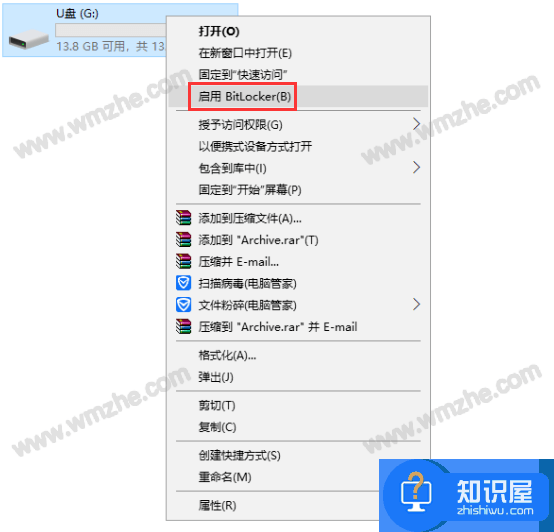
如图,勾选【使用密码解锁驱动器】,自行设置加密密码,进行下一步,
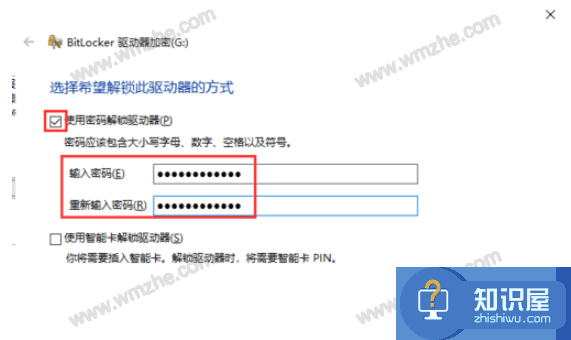
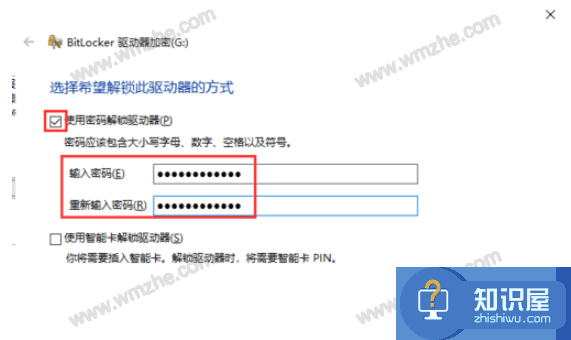
点击【保存到文件】,弹出窗口,选择备份恢复密钥保存的位置,点击确定,继续下一步,
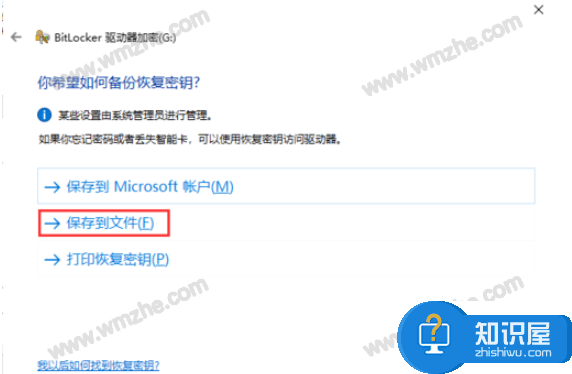
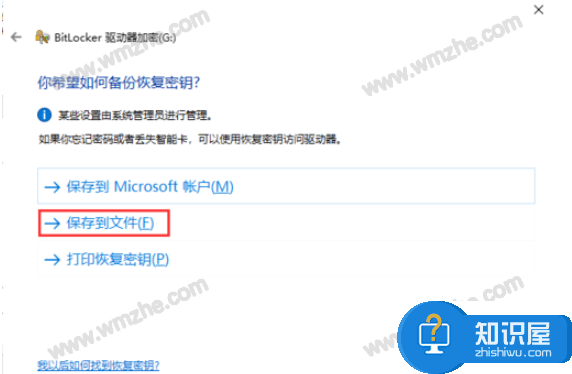
勾选【仅加密已用磁盘空间】,加密速度会更快一些,继续下一步,
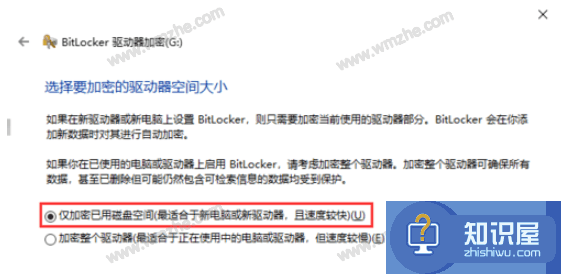
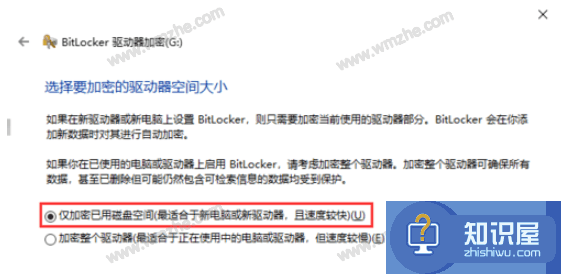
如图,勾选【兼容模式】,点击下一步,
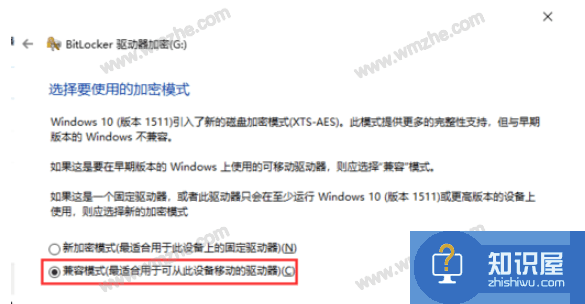
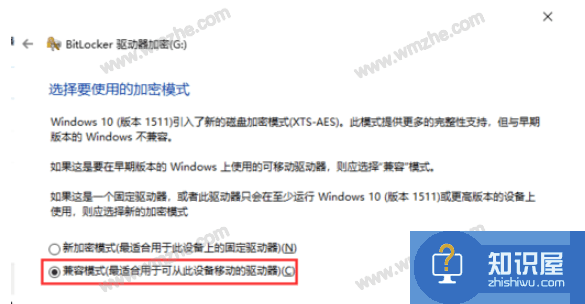
点击【开始加密】,等待加密完成,重新插拔U盘,再次访问U盘就会提示输入密码。
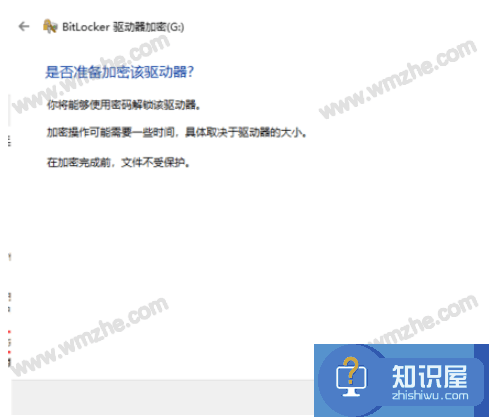
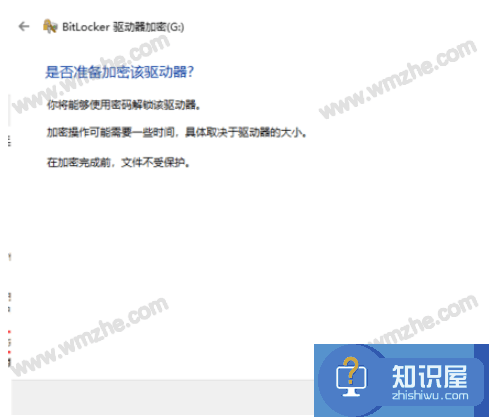
总结:这种加密方法虽然操作简单,但是存在缺点,如果将U盘插入其他操作系统可能出现无法访问的情况,保险起见,小编推荐大家使用专业的U盘加密软件进行防护。想了解更多精彩教程资讯,请关注zhishiwu.com。
(免责声明:文章内容如涉及作品内容、版权和其它问题,请及时与我们联系,我们将在第一时间删除内容,文章内容仅供参考)
知识阅读
软件推荐
更多 >-
1
 一寸照片的尺寸是多少像素?一寸照片规格排版教程
一寸照片的尺寸是多少像素?一寸照片规格排版教程2016-05-30
-
2
新浪秒拍视频怎么下载?秒拍视频下载的方法教程
-
3
监控怎么安装?网络监控摄像头安装图文教程
-
4
电脑待机时间怎么设置 电脑没多久就进入待机状态
-
5
农行网银K宝密码忘了怎么办?农行网银K宝密码忘了的解决方法
-
6
手机淘宝怎么修改评价 手机淘宝修改评价方法
-
7
支付宝钱包、微信和手机QQ红包怎么用?为手机充话费、淘宝购物、买电影票
-
8
不认识的字怎么查,教你怎样查不认识的字
-
9
如何用QQ音乐下载歌到内存卡里面
-
10
2015年度哪款浏览器好用? 2015年上半年浏览器评测排行榜!